Kako ubrzati internet na laptopu. Netočne postavke usmjerivača. Omogućavanje turbo načina rada u preglednicima
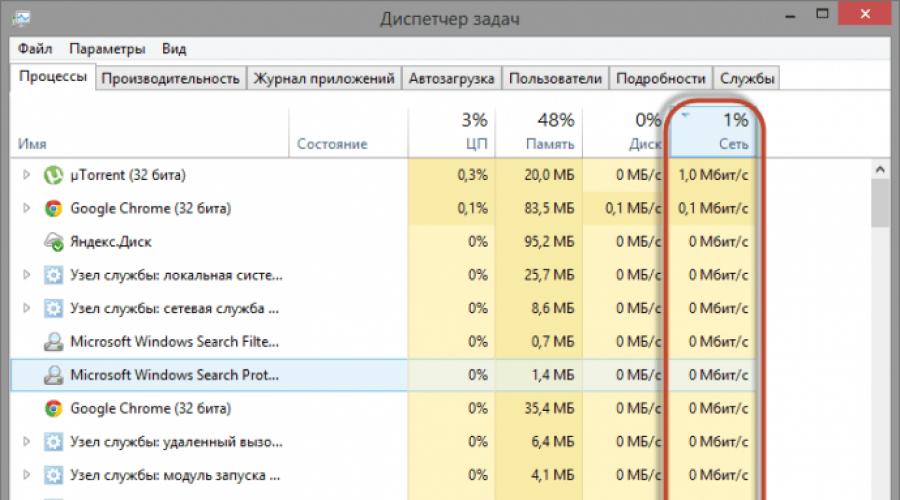
Želja za ubrzanjem rada na Internetu je nužnost koju korisnik pokreće nedostatkom brzine i produženim vremenom obrade zahtjeva (ping). Postoji nekoliko načina koji korisniku omogućuju optimizaciju brzine interneta u sustavu Windows 10.
Zašto je moj kućni internet spor?
Što god stavili na slavinu, voda neće teći brže, ali ako se ulični krak “baci” na novi vodovod, pritisak će uvijek biti tu. Internetsko ubrzanje funkcionira na sličan način: to nije povećanje brzine vaše veze bez znanja davatelja, već korištenje bržih veza između poslužitelja vašeg davatelja i istog mail.ru.
Internet se sastoji od poslužitelja i podatkovnih centara koji su međusobno povezani žičnim i bežičnim komunikacijskim kanalima različitih kapaciteta. Nije važno na koji ćete način pristupiti Yandex pošti ili distribuirati kolekciju Zhanne Friske sa svog računala drugim ljudima putem BitTorrenta - DNS poslužitelji (poslužitelji naziva domena) s različitim IP adresama, automatski odabranim prema zadanim postavkama, pobrinut će se za to. Korisno je navesti one najveće brzine koje su vam poznate - prijenos podataka bit će brži.
Ručni odabir DNS-IP-a je najlakši način da se ubrza obrada korisničkih zahtjeva. Tako Google, divovska tvrtka s ogromnim godišnjim prihodom, ne kupuje servere i podatkovne centre, već ih sam proizvodi. Njegov DNS - 8.8.8.8 i 8.8.4.4 - označen je kao prioritetni DNS.
Kako ubrzati internet na Windowsima
Mnoge su upute u sustavu Windows XP/Vista/7/8/8.1/10 vrlo slične. Naglasak u opisu je na Windows 8/10.
Promjena ograničenja propusnosti mreže u sustavu Windows 10
Među prvih deset Microsoftovi su programeri instalirali softver koji smanjuje brzinu interneta za 20%. Odnosno, kupnjom neograničenog paketa od 35 Mbit/s, naići ćete na “plafon” od 28 Mbit/s. Ovo se radi kako bi Microsoft pratio statistiku vašeg računala, prikupio informacije o softverskim pogreškama kako bi poboljšao i popravio sljedeće Windows verzije(11, 12, itd., koji bi mogli biti objavljeni do 2019.–2021.). Da biste onemogućili ovo ograničenje, učinite sljedeće.
- Dajte naredbu “Start - Run” i unesite gpedit.msc (od engleskog Group Politics Editor - regulator pravila grupe). Pokrenut će se Windows uređivač grupnih pravila. Napredna konfiguracija usluge Group Policy Client trenutno je dostupna samo u sustavu Windows 10 Professional.
- Dajte naredbu “Konfiguracija računala - Administrativni predlošci - Mreža - QoS Planer paketa - Ograniči rezerviranu propusnost”.
- Ne zaboravite omogućiti napredni prikaz za ovu postavku. Sada otvorite prozor funkcije “Limit Reservable Bandwidth” dvostrukim klikom na njega i postavite oznaku na “Enabled”, te unesite nultu vrijednost u brojčano polje.
- Provjerite radi li mrežna usluga “QoS Packet Scheduler” (Quality of Service). Dajte naredbu "Upravljačka ploča - Centar za mrežu i dijeljenje - Promjena naprednih postavki dijeljenja - (vaš adapter) - Svojstva." Komponenta QoS planera mora biti aktivna.
- Zatvorite sve prozore klikom na OK i ponovno pokrenite Windows. Skinite film ili glazbeni odabir s Download Mastera, uTorrenta ili slične aplikacije, nakon što aplikaciju koju koristite postavite na maksimalnu brzinu. Najbolje je provjeriti vršnu brzinu na vašoj Internet tarifi u ranim jutarnjim satima, kada je vaš kanal najbolji. Svakako ćete vidjeti razliku. Ako ste dosegli ograničenje brzine postavljeno na vašoj tarifi, tada će se onemogućiti rezervirana brzina.
Nisu samo dobre namjere potaknule Microsoft da “zabije” ovih 20%: očito su odlučili da u doba internetskih paketa od 100 megabita ljudi neće odmah primijetiti da imaju samo 80 megabita umjesto 100. Srećom, sve se može isključiti. Ako se nešto dogodi, obrtnici će slobodno i nezainteresirano modificirati originalni Windows 10, isključiti sve "usisne" sustave koji onemogućuju ljudima rad.
Virusna aktivnost koja utječe na vezu
Često nailazite na softverske štetočine:
- "Trojanci" koji preuzimaju lavovski dio brzine vašeg internetskog kanala;
- adware koji je uključen u distribuciju pornografije, oglašavanje online kockarnica, lažno kineski sat i iPhone i ostali zli duhovi koji su normalnom čovjeku apsolutno nepotrebni;
- samoraspakirajuće arhive i instalacijski programi prerušeni u Android firmware i druge “uslužne programe”, traže novac putem SMS-a i pune Windows hrpom nepotrebnog smeća, a preuzimaju se s lažnih servisa za hosting datoteka (letitbitka.ru umjesto letitbit.net, itd.);
- javascript elemente na stranicama popularnih blogova, generirajući beskrajne zahtjeve za nepostojećim domenama koje se nikada ne bi same otvorile te učitavajući datoteke koje se same brišu.
Pokušajte zasebno koristiti nekoliko različitih antivirusnih programa. Među njima su 360 Total Security, Avast, Panda, Kaspersky Anti-Virus, NOD32 i slični. Nakon što završite duboko skeniranje s jednim od njih, možete pokrenuti još jedan ili dva antivirusa jedan po jedan. Glavna stvar je da ne omogućite nekoliko antivirusa u isto vrijeme: ovo je prepuno sukoba programa.
Optimiziranje brzine dijeljenja datoteka na vašem računalu ili mobilnom uređaju
Ako svaki dan preuzimate i distribuirate desetke gigabajta multimedije i programa, uvijek morate jasno znati koliki dio svoje neograničene propusnosti dodjeljujete dijeljenju datoteka. Ako postoji nedostatak brzine, nemojte biti lijeni provjeriti koje ste vrijednosti postavili u aplikacijama za "preuzimanje" - na primjer, kada distribuirate nedavno objavljene filmove i glazbene albume drugim ljudima putem uTorrenta.
Važna videokonferencija ili online sastanak u vašoj tvrtki je prekinut? Jeste li novinar i imate li problema sa slanjem svog video zapisa? Trgujete li zlatom na Forexu, ali brzina vašeg pružatelja mobilnih usluga je niska zbog preopterećenosti najbližeg tornja, što uzrokuje neuspjeh trgovanja koje je potrebno otvoriti upravo sada? I tako dalje… Preuzimanja će morati pričekati. Smanjite brzinu pozadinskih programa ili ih zatvorite.
Pregledajte i nadzirajte promet putem Windows upravitelja zadataka
Učinite sljedeće.

Pažnja! Budite oprezni sa sistemskim procesima (explorer.exe, winlogon.exe, wininit.exe, smss.exe, lsass.exe, kopije svchost.exe s različite parametre i sličnim procesima - kao i s procesima vaših hardverskih upravljačkih programa, na primjer, atiex.exe, conexantdrv.exe itd.). Zatvaranje bilo kojeg od njih može poremetiti ponašanje i rad sustava Windows, a zatim samo kratak pritisak na tipku za uključivanje, unaprijed programiranu za gašenje Windows rad, omogućit će vam izlazak iz neuspjele sesije. Da biste izbjegli poteškoće, češće gledajte popise procesa i Windows usluge; Ako je moguće, proučite ove popise: lakše ćete odrediti kada je računalo zaraženo, gdje je virus i gdje su sistemski procesi.
Omogućavanje turbo načina rada u preglednicima
Ovo je način rada u kojem se slike, animacije, fotografije i videozapisi sažimaju na web stranicama. Dostupan je u svakom modernom pregledniku. Pogodno za ljude sa “kastriranim” neograničenim tarifama koje imaju hrpu napomena u opisu, za ljude sa laptopima koji se spajaju na internet preko USB modema, pa čak i mobilni internet- fenomen koji je izuzetno nestabilan i kapriciozan.
Dakle, ako imate Yandex.Browser, "Turbo" način je omogućen na stranici postavki. Kliknite na gumb u u obliku tri pruge s desne strane gornji kut"Yandex.Browser"; otvorit će se Opće postavke, koji imaju kontrolu turbo načina rada.
Povećajte brzinu na Wi-Fi
Deklarirana brzina od 150/300 Mbit/s je obmana: jeftini kineski ruteri imaju slabe procesore i radna memorija. Za stvarnu brzinu od barem deklariranih 54 ili 100 megabita ne štedite na skupljoj i brzoj opremi.
- Isključite WPA(2) enkripciju - ovo troši resurse procesora usmjerivača i međuspremnika RAM-a. Radi sigurnosti omogućite MAC filter - to će spriječiti strance da se povežu na vašu mrežu.
- Upaliti moderna brzina- 802.11n/ac (150/1200 Mbit/s).
- Redovito ažurirajte firmware vašeg rutera Najnovija verzija dok proizvođač ne prestane softverski "upravljati" vašim uređajem.
- Ne pali ga maksimalna snaga usmjerivač - ovo je prekomjerna toplina, što znači smanjenje performansi i brzine razmjene podataka.
- Koristite Wi-Fi pojas od 20 umjesto 40 MHz.
- Nemojte instalirati ruter stol za računalo, jedinica sustava PC i druge metalne prepreke. Preporučljivo je podići ga više i postaviti u središte kuće ili stana.
Na primjer, uzeli smo mobilni 4G ruter ZTE-MF90+ (prodavač - VimpelCom OJSC, 13.04.2016.). Pojas od 20 MHz bio je "hardware" od početka; firmware nije bio instaliran na ZTE vlasnički softver; bio je otključan za SIM Yota.
Mreža je otvorena.
Dodajte MAC s iPhonea 4s (A1387).
Ušteda energije i radijus mreže su optimizirani.
Kako vidjeti/promijeniti mrežne postavke u registru sustava Windows
- Dajte naredbu “Start - Run” i pokrenite uređivač registra unosom ključne fraze regedit.exe (ili regedit). Vodič je prvenstveno namijenjen 3G/4G modemima: upravo u mobilnim mrežama često postoji nedostatak brzine zbog obilja pretplatnika.
- Napravite datoteku MODEM921600.REG, otvorite je u Windows Notepadu i upišite sljedeći tekst: "REGEDIT4
"Svojstva"=hex:80,01,00,00,ff,00,00,00,ff,00,00,00,07,00,00,00,0f,00,00,00,\
77,07,00,00,00,10,0e,00,00,fa,00,00." Spremite i pokrenite ovaj dokument. Urednik registra prepisat će podatke iz njega. - Ponovno pokrenite Windows, idite na svojstva svog modema. Sada ćete imati brzine priključka od 230400, 460800 i 921600 bps (prije je maksimum bio 115,2 kbps).
- Dajte naredbu "Upravljačka ploča - Mreža - (vaš modem) - Svojstva - Napredno."
- Provjerite imate li sljedeće postavke:
- “P2P protokol” - Omogućeno;
- “Veličina IP paketa” - Najveći (MTU će doseći 1500);
- “Vodite dnevnik” - Ne;
- “Omogući kompresiju IP zaglavlja” - Ne;
- “Tip modema” - NDIS.
- Spremite svoje postavke i ponovno pokrenite vezu.
Nakon izvođenja ovih manipulacija, brzina interneta trebala bi se povećati.
Smanjenje veličine internetske predmemorije
Ako koristite aplikaciju HandyCache, ne zaboravite očistiti podmapu \Cache u njenoj mapi.
U preglednicima je također ograničena veličina predmemorije: preporuča se ne dodjeljivati prostor na disku C: veći od 100 MB za internetsku predmemoriju. Na primjer, doći do Mozilla Firefox Prije upravljanja veličinom predmemorije dajte naredbu “Postavke - Napredno - Mreža”.
Ostale metode za ubrzavanje surfanja internetom
Ostale mjere uključuju:
- modifikacija antena Wi-Fi adaptera i usmjerivača, osiguravajući liniju vidljivosti;
- korištenje snažnijih i "dugometnih" usmjerivača s višestrukim antenama i brzim procesorima i RAM-om;
- korištenje nekoliko različite veze u mrežu (i iste vrste i "neusklađeno") u načinu rada "most + repetitor" kako bi se povećala propusnost;
- koristeći više LAN/WAN veza u jednom čvorištu ili usmjerivaču s LAN-Cat5e konektorima, stvarajući lokalna mreža s nekoliko "internetskih izvora" bilo koje konfiguracije.
Nekoliko neovisnih veza s internetom, spojenih u mrežni most, samo će povećati brzinu normalnog surfanja webom (bez HTTPS-a i “pakiranja” prometa preko porta 443), uključujući preuzimanje datoteka putem upravitelja preuzimanja i torrenta). Na podacima s jednim protokom, na primjer, internetskom radiju i YouTubeu, vjerojatno nećete ništa dobiti od mosta - postojat će "jedina" brzina.
Na primjer, dolazna brzina je savršeno sažeta pomoću aplikacije Connectify Dispatch. Dakle, možete kombinirati 4G modeme: recimo, tri takva modema, opremljena Yota SIM karticama s besplatnom brzinom od 128 kbit/s po tarifi Yota “modem”, ukupno će dati brzinu do 384 kbit/s ( 3*128), što će se najbolje osjetiti prilikom preuzimanja/distribucije torrenta.
Kratki vodič za ubrzavanje interneta u sustavu Windows 7/8/10: video
Ubrzajte internet - relevantno, ali ne previše težak zadatak. Koristite bilo koji od dolje navedenih savjeta. Sretno ti!
Gotovo svaki korisnik želi brzinu veze svog računala na svjetska mreža bila što je moguće viša. Posebno relevantno ovo pitanje je za podatkovne mreže male brzine gdje se, kako kažu, svaki KB/s računa. Otkrijmo kako povećati ovaj pokazatelj na računalu sa sustavom Windows 7.
Treba odmah napomenuti povećanje parametara brzine interneta iznad onih koje je moguće osigurati propusnost mreže je jednostavno nemoguće. Odnosno, maksimalna brzina prijenosa podataka koju je najavio davatelj je granica iznad koje ne možete skočiti. Stoga ne vjerujte raznim "čudesnim receptima" koji navodno mogu znatno ubrzati prijenos informacija. To je moguće samo pri promjeni pružatelja usluga ili prelasku na drugi tarifni plan. Ali, u isto vrijeme, sam sustav može djelovati kao određeni limiter. Odnosno, njegove postavke mogu smanjiti propusnost čak i ispod razine koju je odredio internetski operater.
U ovom ćemo članku objasniti kako konfigurirati Windows 7 računalo tako da može održavati vezu s World Wide Webom najvećom mogućom brzinom. To se može učiniti promjenom određene parametre unutar samog operativnog sustava i pomoću nekih programa trećih strana.
Metoda 1: TCP optimizator
postoji cijela linija programe koji su dizajnirani za optimizaciju postavki za povezivanje vašeg računala s World Wide Webom, što zauzvrat dovodi do povećanja brzine interneta. Postoji dosta takvih aplikacija, ali mi ćemo opisati radnje u jednoj od njih, koja se zove TCP Optimizer.

Metoda 2: NameBench
Postoji još jedna aplikacija za ubrzanje primanja podataka s mreže - NameBench. No, za razliku od prethodnog programa, ne optimizira postavke računala, već traži DNS poslužitelje preko kojih će komunikacija biti što brža. Zamjenom postojećih DNS poslužitelja u svojstvima veze onima koje preporučuje program, moguće je povećati brzinu učitavanja stranica.
- Nakon preuzimanja NameBench-a, pokrenite instalacijsku datoteku. Nije potrebno imati administratorska prava. Klik "Ekstrakt". Nakon toga aplikacija će se raspakirati.
- U polju "Izvor podataka upita" program sam odabire najprikladniji preglednik po svom mišljenju, koji je instaliran na ovo računalo, za provjeru. Ali ako želite, klikom na ovo polje, možete odabrati bilo koji drugi web preglednik s popisa. Za početak traženja DNS poslužitelja kliknite "Pokreni mjerenje performansi".
- Postupak potrage je u tijeku. Može potrajati dosta vremena (do 1 sat).
- Nakon završetka testa otvorit će se preglednik koji je prema zadanim postavkama instaliran na vašem računalu. Na njegovoj stranici u bloku je program NameBench "Preporučena konfiguracija"će prikazati adrese tri preporučena DNS poslužitelja.
- Bez zatvaranja preglednika izvršite sljedeće manipulacije. Klik "Početak", Prijaviti se "Upravljačka ploča".
- U bloku "Mreža i Internet" kliknite na poziciju "Prikaži status mreže i zadatke".
- U prozoru koji se pojavi "Centar za upravljanje mrežom" u grupi parametara "Poveži ili odspoji" kliknite na naziv trenutne mreže, koji je naveden iza parametra "Veza".
- U prozoru koji se pojavi kliknite "Svojstva".
- Nakon pokretanja prozora u bloku komponenti odaberite poziciju "TCP/IPv4". Klik "Svojstva".
- U prozoru koji se pojavi u odjeljku "Su česti" Pomaknite se do dna opcija. Postavite radio gumb na poziciju "Koristite sljedeće adrese DNS poslužitelja". Dva donja polja će postati aktivna. Ako već imaju neke vrijednosti, svakako ih prepišite jer neki operatori rade samo s određenim DNS poslužiteljima. Stoga, ako se zbog daljnjih promjena izgubi veza s World Wide Webom, morat ćete vratiti stare adrese. U polju "Preferirani DNS poslužitelj" "Primarni poslužitelj" preglednik. U polju "Alternativni DNS poslužitelj" unesite adresu koja je prikazana u području "Sekundarni poslužitelj" preglednik. Klik "U REDU".










Nakon toga bi se brzina interneta trebala malo povećati. Ako uopće ne možete pristupiti mreži, vratite prethodne postavke DNS poslužitelja.
Metoda 3: Postavite planer paketa
Vrijednost parametra koji se proučava može se povećati promjenom postavke planera paketa.
- Pozovite lijek "Trčanje", primjena Win+R. Unesi:
Klik "U REDU".
- Otvara se prozor "Uređivač pravila lokalne grupe". U lijevom dijelu školjke ovog instrumenta otvori blok "Konfiguracija računala" i kliknite na naziv mape "Administrativni predlošci".
- Zatim prijeđite na desnu stranu sučelja i tamo kliknite na mapu "Neto".
- Sada unesite imenik "QoS planer paketa".
- Na kraju, nakon odlaska u navedenu mapu, kliknite na stavku "Ograniči rezerviranu propusnost".
- Otvara se prozor s istim nazivom kao stavka na koju smo prethodno kliknuli. U gornjem lijevom dijelu postavite radio gumb na položaj "Upaliti". U polju "Ograničenje propusnosti" svakako postavite vrijednost «0» , inače riskirate da ne povećate brzinu primanja i prijenosa podataka preko mreže, već, naprotiv, smanjite je. Zatim kliknite "Primijeni" I "U REDU".
- Sada trebate provjeriti je li planer paketa omogućen u svojstvima mreže koju koristite. Da biste to učinili, morate otvoriti prozor "Država" trenutna mreža. O tome kako se to radi raspravljalo se u Metoda 2. Kliknite na gumb "Svojstva".
- Otvara se prozor svojstava za trenutnu vezu. Provjerite je li nasuprot stavke "QoS planer paketa" potvrdni okvir je označen. Ako stoji, onda je sve u redu i možete samo zatvoriti prozor. Ako nema potvrdnog okvira, označite ga, a zatim kliknite "U REDU".








Nakon toga ćete najvjerojatnije dobiti malo povećanje postojeće internetske brzine.
Metoda 4: Postavljanje mrežne kartice
Također možete povećati brzinu vaše mrežne veze podešavanjem napajanja mrežne kartice vašeg računala.
- Krećite se pomoću izbornika "Početak" V "Upravljačka ploča" baš kao što smo učinili gore. Idi na odjeljak "Sustav i sigurnost".
- Sljedeći u grupi postavki "Sustav" idi na stavku "Upravitelj uređaja".
- Prozor se otvara "Upravitelj uređaja". Na lijevoj strani prozora kliknite na stavku « Mrežni adapteri» .
- Otvara se popis mrežnih adaptera instaliranih na računalu. Ovaj popis može sadržavati jedan ili više elemenata. U potonjem slučaju, morat ćete izvršiti sljedeće radnje sa svakim adapterom redom. Dakle, kliknite na naziv mrežne kartice.
- Otvara se prozor svojstava. Prijeđi na karticu "Upravljanje napajanjem".
- Nakon što je odgovarajuća kartica otvorena, potvrdite okvir pored stavke "Dopusti računalu da isključi ovaj uređaj". Ako je oznaka prisutna, treba je ukloniti. Također, ako je dostupno, poništite okvir "Dopusti ovom uređaju da probudi računalo iz stanja mirovanja", ako, naravno, imate ovu stavku uopće aktivnu. Klik "U REDU".
- Kao što je gore spomenuto, izvedite ovu operaciju sa svim elementima koji se nalaze u grupi "Mrežni adapteri" V "Upravitelj uređaja".






Ako koristite stolno računalo, negativne posljedice Nakon primjene ovih koraka neće biti koraka. Funkcija buđenja računala iz stanja mirovanja pomoću mrežne kartice koristi se vrlo rijetko ako trebate, na primjer, daljinski komunicirati s isključenim računalom. Naravno, kada deaktivirate mogućnost onemogućavanja mrežne kartice kada se ne koristi, potrošnja energije se malo povećava, ali u stvarnosti to povećanje će biti minimalno i neće imati gotovo nikakav utjecaj na razinu potrošnje energije.
Važno: Za prijenosna računala, onemogućavanje ove funkcije može biti prilično značajno, jer će se brzina pražnjenja baterije povećati, što znači da će se razdoblje rada uređaja bez ponovnog punjenja smanjiti. Ovdje ćete morati odlučiti što vam je važnije: malo povećanje brzine interneta ili duže vrijeme rada prijenosnog računala bez punjenja.
Metoda 5: Promjena plana napajanja
Također možete postići određeno povećanje brzine razmjene podataka s World Wide Webom promjenom trenutnog plana napajanja.


Činjenica je da u ekonomičnom načinu rada ili u uravnoteženom načinu rada opskrba električnom energijom Mrežna kartica, kao i druge komponente sustava, je ograničen. Izvođenjem gornjih radnji uklanjamo ova ograničenja i povećavamo performanse adaptera. Ali, opet, vrijedi napomenuti da su za prijenosna računala ove radnje prepune povećanja stope pražnjenja baterije. Alternativno, kako biste smanjili te negativne učinke pri korištenju prijenosnog računala, možete se prebaciti na način rada s višim performansama samo kada izravno koristite internet ili kada je uređaj spojen na električnu utičnicu.
Metoda 6: Proširenje COM priključka
Također možete povećati brzinu veze na Windows 7 proširenjem COM priključka.


Tako će se povećati kapacitet porta, što znači da će se povećati i brzina interneta. Posebno korisno ovu metodu je kada koristite mreže velike brzine, kada pružatelj pruža više velika brzina veze od one za koju ste konfigurirani COM priključak Računalo.
Možete i dati nešto opći savjeti, što će povećati brzinu interneta. Dakle, ako imate izbor između žičane veze i Wi-Fi-ja, odaberite prvo, budući da žična veza radi s manje gubitaka od bežične.
Ako nije moguće koristiti žičana veza, zatim pokušajte postaviti Wi-Fi usmjerivač što bliže računalu. Ako koristite prijenosno računalo koje nije spojeno na struju, tada ga, naprotiv, možete postaviti bliže usmjerivaču. Tako ćete minimizirati gubitke tijekom prijenosa signala i povećati brzinu interneta. Kada koristite 3G modeme, postavite računalo što bliže prozoru. To će omogućiti da signal prolazi što slobodnije. Također možete zamotati 3G modem bakrene žice, dajući mu oblik antene. To će također omogućiti određeno povećanje brzine prijenosa podataka.
Kada koristite Wi-Fi, svakako postavite lozinku za vezu. Bez lozinke, svatko se može spojiti na vašu točku i time "uzeti" dio brzine za sebe.
Obavezno povremeno, koristeći ne standardni antivirusni program, već specijalizirane uslužne programe, na primjer. Činjenica je da mnogi maliciozni programi koriste računalo za prijenos podataka svom "masteru" i druge manipulacije kroz mrežu, čime se smanjuje brzina veze. Iz istog razloga preporuča se onemogućiti sve nekorištene alatne trake i dodatke u preglednicima, budući da i oni mrežnim kanalom prenose i primaju informacije koje su korisniku često beskorisne.

Druga opcija za povećanje cilja je da onemogućite antivirusni program i vatrozid. Ali ovu metodu ne preporučamo korištenje. Naravno, antivirusi donekle smanjuju brzinu primanja podataka propuštajući ih kroz sebe. Ali onemogućavanjem zaštitnih alata riskirate pokupiti viruse, što će zauzvrat dovesti do suprotnog učinka od željenog - brzina interneta smanjit će se još više nego s uključenim antivirusnim programom.
Kao što vidite, postoji prilično širok raspon opcija za povećanje brzine interneta bez promjene tarifnog plana i davatelja usluga. Istina, ne biste se trebali zavaravati. Sve te opcije mogu pružiti samo relativno malo povećanje vrijednosti ovog pokazatelja. U isto vrijeme, ako ih koristite u kombinaciji, a ne ograničavate se na korištenje jedne metode, možete postići značajne rezultate.
Provjera i povećanje brzine interneta dvije su povezane radnje koje većina korisnika interneta voli raditi. Od pojave interneta, korisnicima je prioritet testirati svoju internetsku brzinu i naknadno je proširivati. Većina pružatelja internetskih usluga pruža usluge interneta velike brzine. Ali korisnik možda neće vidjeti veliku razliku nego prije. Ovdje ostaje pitanje: kako provjeriti brzinu interneta. Obično korisnik može provjeriti brzinu interneta na temelju vremena prihvaćanja preuzimanja datoteke ili preuzimanja bilo kojeg programa. Zapravo je prilično dobar način za označavanje brzine interneta, ali se ovom metodom ne može vidjeti točna brzina.
Upravo sada planiram napisati kako provjeriti brzinu interneta i povećati brzinu. Mjerenje brzine interneta može se jednostavno postaviti pomoću softver spomenuto ispod.
Popis softvera za testiranje brzine interneta
1.Speedtest.net
2. Maksimiziranje brzine računala
3. Internet akcelerator
Kako provjeriti brzinu interneta pomoću softvera test.net
Preuzmite i instalirajte softver speedtest.net na svoje računalo. Sada trebate pristup internetu i otvorite test.net softver za mjerenje brzine. Ovaj softver će pokazati stvarna brzina Internet na kojem trenutno radite. Možda ćete htjeti kontaktirati svog davatelja internetskih usluga (ISP) ako je dao lažne tvrdnje o vašoj trenutnoj brzini veze. Sada možete povećati brzinu interneta na vašem sustavu na neki drugi način.
Kako povećati brzinu interneta
Prvo, korisnik interneta obratit će pozornost na sljedeće uvjete:
1. Provjerite konektor u priključcima računala
Ovih je dana internetski širokopojasni modem spojen na mrežni kabel(RJ-45 konektor) preko priključka ( LAN kartica) na računalu ili laptopu. Ako LAN nije dostupan na računalu, tada se širokopojasni modem može spojiti preko drugog dodatnog priključka, kao što je USB kabel ili serijski kabel na serijski priključak. Posvuda provjerite kontakte i ponovno ispravno umetnite kabel.
2. Brzi preglednik
Ako korisnik odabere brži internetski preglednik, to će biti bolje za brzinu interneta. Ovi preglednici su Google Chrome, Mozilla Firefox, Safari. Nemojte omogućiti nikakve vanjske značajke preglednika kao što su traka oznaka, dodaci, ažuriranja, alati itd. ako želite u potpunosti iskoristiti prednosti brzog pregledavanja.
3. Ponovno upotrijebite softver za čišćenje
Korisnici interneta trebali bi koristiti softver za čišćenje sustava (perač prozora, C-Čistač) na računalu kako bi uklonili privremene datoteke sustava, vratili oštećene datoteke registra sustava, privremene internetske datoteke i internetsku povijest. Ako postoje uobičajeni problemi u vezi s brzinom interneta na vašem računalu ili prijenosnom računalu, oni se mogu riješiti nakon ovih operacija. No, ako se problem nastavi, potrebno je učiniti još malo, kao što je napisano u nastavku:
4. Povećajte brzinu interneta na računalu promjenom konfiguracijskih postavki:
Da povećate brzinu interneta u operacijski sustav Windows 7, morat ćete promijeniti postavke Uređivač pravila grupe. Da biste to učinili, slijedite navedene korake:
Dolje se nalaze savjeti korak po korak za povećanje propusnosti i brzine interneta
1. Pružanje računala treba biti napisano samo kao " Administrator”
2. Pritisnite gumb Start i unesite u prozoru za pretraživanje Pokreni i otvori ga.
3. U dijaloški okvir unesite vrstu - naredba gpedit.msc.
4. Otvorit će se prozor Uređivač pravila lokalne grupe.
5. U lijevom oknu, u odjeljku Politika lokalnog računala, postoji Administrativni predložak. Dvaput kliknite na njega. Sada će se otvoriti mrežna opcija.
6. Ispod mreže bit će mnogo opcija, odaberite jednu opciju u njima QoS planer paketa. Dvaput kliknite na njega.
7. Kartice s mnogo opcija otvorit će se jedna pored druge. Dvaput kliknite na opciju Ograničenje rezervirane propusnosti - ograničite propusnost koja se može rezervirati na desnoj strani.
8. Ponovno otvorite limit reserve bandwidth - ograničenje propusnosti koja se može rezervirati dvostruki klik. Okvir će se pojaviti u novom prozoru ili svojstvima pred vašim očima. Pritisnite gumb (provjeri) i Upaliti. U ograničenje propusnosti (%) napišite 0 umjesto 20. Sada da biste spremili ove postavke prvo kliknite na gumb primijeniti, a zatim na gumb u redu.

Brzi pristup internetu važan je za aktivnog korisnika. Stoga bi svaki korisnik trebao znati kako ubrzati internet u sustavu Windows 10. Danas ćemo se dotaknuti ove teme, razmotrivši sve moguće metode povećanje brzine razmjene podataka.
Najlakši način je zamijeniti tarifni plan skupljim i, sukladno tome, pružiti povećana brzina pristup globalnoj mreži. Iz mnogo razloga, nemaju svi takvu priliku i ne uvijek ( novi plan počinje sljedeći mjesec, financijski problemi).
Drugi način da dobijete internetsku vezu normalne kvalitete je prebacivanje na drugog pružatelja usluga. Često različiti pružatelji usluga nude značajno različite pakete usluga za istu cijenu.
Za stanovnike privatnih stanova, relevantno u ovaj trenutak je korištenje svjetlovodnih veza za stanovnike udaljenih područja od grada najbolje rješenje je bežični internet. U drugom slučaju, vremenski čimbenici (kiša, magla, snježne padaline) i prisutnost prepreka (drveće, zidovi) uvelike utječu na kvalitetu prijenosa signala.
Postavke sustava Windows 10
Uz zadane postavke u "deset", maksimalna brzina internetskog kanala smanjena je za 20% (najvjerojatnije se koriste za primanje ažuriranja i prijenos povjerljivih informacija Microsoftu). Uređivanje odgovarajućeg ključa registra, na primjer, putem "Local Group Policy Editor" (nije relevantno za Home verziju) pomoći će promijeniti situaciju.
1. Pokrenite uslužni program izvršavanjem “gpedit.msc” u traci za pretraživanje ili prozoru tumača naredbi (Win+R).
2. U odjeljku "Konfiguracija računala" proširite granu "Administrativni predlošci".
3. Idite na "Mreža".
4. Idite na “QoS Packet Scheduler”.
5. Dvaput kliknite na parametar "Ograniči rezerviranu propusnost".
6. Idite na “Parameter Properties” i aktivirajte opciju.
7. Unesite "0" kao ograničenje propusnosti i spremite novu konfiguraciju sustava.

Jedino što preostaje provjeriti koristi li QoS planer paketa aktivna mrežna veza.
- Pozovite "Upravljačku ploču" (Win→X).
- Idite na "Mrežne veze".
- Kliknite na stavku "Konfiguriraj parametre veze".
- Idite na prozor svojstava aktivne mrežne veze i provjerite postoji li potvrdni okvir pokraj "Planera paketa QoS".

Spora brzina dijeljenja datoteka
Preuzimanje datoteka putem torrent klijenta ili upravitelja preuzimanja može potrajati dugo zbog postavki samih aplikacija ili nedostatka dovoljnog broja distribucijskih izvora (u slučaju rada s peer-to-peer mrežama).
Prije svega, što se tiče torrent klijenata (Bit-, qBit-, uTorrent), morate provjeriti prisutnost dovoljnog broja sjemena (dostupnost sjemena). Druga točka je ograničenje brzine prijema/prijenosa u aplikaciji ili za distribuciju. Može se ukloniti u postavkama samog programa.
- Naš klijent otvaramo za preuzimanje datoteka putem torrent trackera.
- Pozovite kontekstni izbornik programa putem ikone na traci (blizu sata).
- S popisa naizmjenično odaberite naredbe "Ograničenje učitavanja/primanja" i "Ograničenje učitavanja/distribucije" i postavite njihove vrijednosti na 0 ili "Neograničeno".

Kada je vaša mrežna veza spora, moguće je da neka aplikacija koja radi u pozadini aktivno koristi odlazni kanal. To može biti preuzimanje ažuriranja ili antivirusnih baza podataka ili rad upravitelja preuzimanja.
- Otvorite "Task Manager" koristeći Win→X izbornik ili kombinaciju Ctrl+Shift+Esc.
- Prijeđite na "Procesi".
- Kliknite na naziv stupca "Mreža" za sortiranje popisa.
- Pronalazimo programe koji aktivno odašilju/primaju podatke i prekidamo ih ili ograničavamo njihovu propusnost.

Korištenje Turbo načina rada
Neki preglednici mogu komprimirati promet, što ubrzava proces učitavanja internetskih stranica. Takvi programi uključuju preglednik Opera i Yandex. Za druge internetske preglednike trebali biste instalirati odgovarajuće dodatke. U Operi se, primjerice, Turbo način rada aktivira putem glavnog izbornika: kliknite na ikonu preglednika i označite opciju “Opera Turbo”.

U pregledniku Yandex trebali biste posjetiti postavke, kliknuti "Prikaži dodatne postavke" i u bloku "Turbo" pomaknuti potvrdni okvir na položaj "Uvijek uključeno".

Kada koristite WiFi usmjerivač
Problem također može utjecati na bežični usmjerivač. Ako brzina ne odgovara deklariranoj brzini, trebali biste ažurirati firmver i upravljačke programe za usmjerivač preuzimanjem iz službenog resursa za podršku uređaja. Osim toga, morate osigurati da između usmjerivača i bežični uređaj nema prepreka koje značajno prigušuju razinu signala (zidovi, metalni predmeti) i izvore elektromagnetskog zračenja.
Povećanje brzine interneta u sustavu Windows 10 je ispravna postavka upravitelja preuzimanja, isključivanje ograničenja od 20% i pridržavanje pravila za rad usmjerivača.
Korisni savjeti
Nema ništa gore od Spor internet, koji vam ne dopušta uživanje u prijenosu utakmice vašeg omiljenog nogometnog kluba ili gledanju zanimljive TV serije ili filma.
Ako vam kućni internet neprestano ide puževim korakom, postoji nekoliko trikova koji vam mogu pomoći da se nosite s ovim problemom i sačuvate živce.
Evo 7 jednostavnih, ali učinkovitih i učinkovit savjet, zahvaljujući kojem možete povećati brzinu vašeg kućni internet:
Kako povećati brzinu kućnog interneta
1. Ponovno pokrenite modem ili usmjerivač

Problemi s internetom često nastaju zbog činjenice da vašem usmjerivaču ili modemu jednostavno treba normalno ponovno pokretanje.
Potpuno isključite svoj modem ili usmjerivač tako što ćete isključiti naponske kablove iz oba uređaja i pričekati nekoliko minuta. Zatim ih ponovno uključite. Ovaj naizgled jednostavan trik stvarno može riješiti vaš problem sa sporim internetom.
Kako povećati brzinu interneta putem rutera
2. Premjestite ruter

Često se žalimo da nam ruter ne radi dobro.
Ali možda je cijela stvar u tome što on stoji unutra pogrešno mjesto? Sasvim je logično da ste usmjerivač smjestili negdje iza sofe ili na drugom mjestu teško dostupno mjesto, jednostavno blokirate signal i usporavate WiFi.
Usmjerivač mora biti unutra otvoreni prostor, stoga ga postavite na uzvisinu ili na mjesto gdje signali neće biti blokirani raznim pregradama.
Idealno bi bilo postaviti ruter negdje više. Ako ovo privatna kuća, To najbolja opcija postat će potkrovlje ili zadnji kat.
Kako povećati brzinu WiFi interneta
3. Zaštitite svoj WiFi lozinkom

Živite u gusto naseljenom području (na primjer, velikom stambena zgrada)? Onda je sasvim logično da vam internet mogu ukrasti.
Ako vaš internet nije zaštićen lozinkom i iznenada postane spor, velika je vjerojatnost da ga netko zapravo posuđuje od vas.
Obično je prvi znak da netko drugi koristi vaš WiFi mala brzina interneta.
Kako biste izbjegli ovaj problem, svakako zaštitite svoj WiFi jakom lozinkom.
4. Provjerite svoju internetsku propusnost

Možda netko od članova obitelji većinu vremena provodi igrajući igrice. Ova navika može usporiti vašu internetsku propusnost.
Neke aplikacije, poput videoigara ili usluga strujanja poput Netflixa i sličnih usluga, troše više propusnosti od iste Facebook aplikacije.
Ako je to slučaj, a prve tri metode ne rade, imajte na umu da vaš usmjerivač ima alat pod nazivom Quality of Service (QoS) koji možete koristiti za određivanje prioriteta određenim uslugama.
Budući da svaki usmjerivač radi drugačije, svakako pročitajte priručnik kako biste saznali kako konfigurirati QoS posebno za vaš specifični slučaj.
5. Promijenite kanal

Baš kao i radio bežični usmjerivači rade na različitim kanalima i frekvencijama. A ako je vaš router postavljen na isti kanal kao i vaši susjedi, vrlo je moguće da ćete imati slab signal.
Pronaći najbolja frekvencija za svoj Wi-Fi upotrijebite namjenski korisnički priručnik How To Geek.
6. Nadogradite svoj hardver

Ako imate ruter na kojem piše 2010, naravno, možete naići na određene probleme. Kvalitetan rad Internet će postaviti neka pitanja.
Zapamtite to kako biste osigurali brza veza, morate raditi s najnovija oprema. Tehnički napredak ne stoji mirno, svake godine proizvođači izdaju nove i sofisticiranije usmjerivače.
Provjerite nije li vaš usmjerivač toliko star da vam usporava brzinu interneta.
7. Kupite pojačivač internetskog signala

Ako je vaš hardver ažuran, možete proširiti svoj WiFi domet, a time i njegovu snagu kupnjom namjenskog proširivača dometa.
U pravilu je jeftin, ali savršeno pojačava signal i time dovodi brzinu interneta na novu, višu razinu.